Clash Linux服务器安装详细教程
浏览:9日期:2023-02-08 11:06:35
目录
- Clash软件安装
- 软件下载地址
- 设置系统代理(方法1)
- 设置系统代理(方法2,使用proxychains4)
- UI设置
- 设置clash开机启动
Clash软件安装
软件下载地址
github公开地址: https://github.com/Dreamacro/clash
1.使用wget下载linux安装包,保存并解压至/opt/clash文件夹中。
mkdir /opt/clash && cd /opt/clash wget https://github.com/Dreamacro/clash/releases/download/v1.10.0/clash-linux-amd64-v1.10.0.gz unar clash-linux-amd64-v1.10.0.gz mv clash-linux-amd64-v1.10.0 clash
2.重命名为clash,且赋予运行权限。
chmod u+x clash
3.下载配置信息至~/.config/clash/文件夹下。
mkdir ~/.config/clash/ && cd ~/.config/clash/ sudo wget -O config.yaml [订阅链接] sudo wget -O Country.mmdb https://www.sub-speeder.com/client-download/Country.mmdb
4.修改clash的外部控制设置(external-controller)地址,为:0.0.0.0:9990,使内外网都可以访问这个地址。
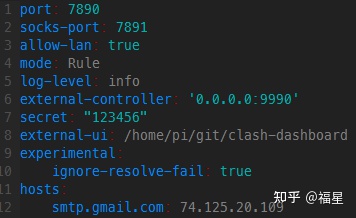
设置系统代理(方法1)
这个方法以后很方便,一直是全部流量走代理软件,但是有时候网络交互会异常报错,说服务不可信。
sudo vim /etc/environment
加入以下三行:
export http_proxy="http://127.0.0.1:7890" export https_proxy="http://127.0.0.1:7890" export no_proxy="localhost, 127.0.0.1"
修改sudo文件
sudo vim sudo
在文件尾加入:
Defaults env_keep+="http_proxy https_proxy no_proxy"
重启
reboot
有些程序不走系统代理,需要单独配置,下面以git为例
git config --global http.proxy "http://127.0.0.1:7890"
shell最好也设一下,以.zsh或者.bashrc为例
# .zshrc或者.bashrc最后加入 set proxy export http_proxy="http://127.0.0.1:7890" export https_proxy="http://127.0.0.1:7890"
设置系统代理(方法2,使用proxychains4)
linux中很多操作是在终端中进行,很多程序和服务的下载都需要通过 npm, gem, nvm, git等命令进行,而在国内下载速度较差,如果中断还要重新开始,通过全局FQ可以改善这种情况。
如若没有proxychains4则安装配置
# 安装make编译工具 yum -y install gcc automake autoconf libtool make # 下载,需要先安装git git clone https://github.com/rofl0r/proxychains-ng.git cd proxychains-ng # 配置 ./configure # 编译安装 sudo make && sudo make install # 提取配置文件 sudo cp ./src/proxychains.conf /etc/proxychains.conf # 删除安装文件 cd .. && rm -rf proxychains-ng # 编辑配置文件(修改最后一行为 socks5 127.0.0.1 7891)这个对应你的代理地址 sudo vim /etc/proxychains.conf
测试
proxychains4 wget www.google.com #如果没提示错误,然后当前目录会多一个index.html rm index.html #清除测试垃圾
使用
proxychains4 <命令> # eg # 该终端的命令自动代理 ,退出exit proxychains4 bash # 火狐浏览器代理模式 proxychains4 firefox # git走代理下载 proxychains4 git clone https://xxxxxxx
优化使用
# 打开/etc/profile文件,使用alias简化输入 vim /etc/profile # 文件尾添加以下内容,保存退出 alias pc="proxychains4"
优化后
pc <命令> # eg # 该终端的命令自动代理 ,退出exit pc bash # 火狐浏览器代理模式 pc firefox # git走代理下载 pc git clone https://xxxxxxx
UI设置
在某一文件夹下下载UI文件,设置外部控制UI
git clone https://github.com/Dreamacro/clash-dashboard.git cd clash-dashboard git checkout -b gh-pages origin/gh-pages pwd # 显示当前路径
在~/.config/clash/config.yaml中设置好ui地址和访问密码
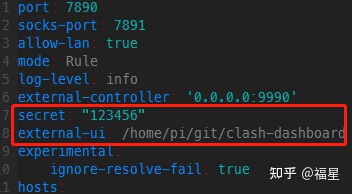
访问路径为:外部控制地址/ui,填入ip、端口、密码即可访问
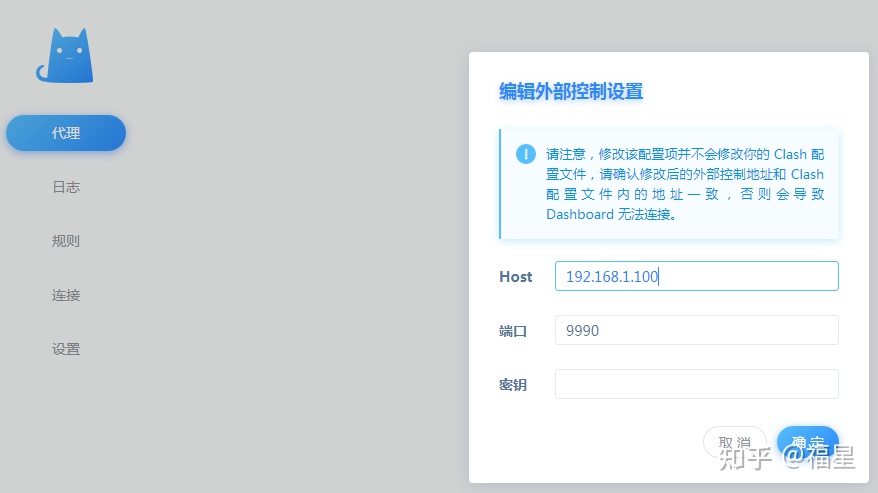
设置clash开机启动
将配置文件转移到/etc中
sudo mv ~/.config/clash /etc
添加启动信息
sudo vim /etc/systemd/system/clash.service
输入以下内容,clash -d的意思是指定配置文件路径,这里已经改成了/etc/clash
[Unit] Description=clash daemon [Service] Type=simple User=root ExecStart=/opt/clash/clash -d /etc/clash/ Restart=on-failure [Install] WantedBy=multi-user.target
重新加载systemctl daemon
sudo systemctl daemon-reload # 启动Clash sudo systemctl start clash.service # 设置Clash开机自启动 sudo systemctl enable clash.service # 重启Clash命令 sudo systemctl restart clash.service # 查看Clash运行状态 sudo systemctl status clash.service
查看代理是否正常工作
curl www.google.com
到此这篇关于Clash Linux服务器安装教程 _的文章就介绍到这了,更多相关Clash Linux服务器安装内容请搜索以前的文章或继续浏览下面的相关文章希望大家以后多多支持!
- 排行榜

- DNS服务器可能不可用的解决方法
- 1. Nginx error_page自定义错误页面设置过程
- 2. apache-zookeeper-3.7.1 安装部署教程
- 3. Linux系统 Centos7.4手动在线升级到Centos7.7
- 4. Windows 2008任务计划执行bat脚本失败返回0x1的解决方法
- 5. windows server 2019开启iis服务器+tp5.1的完美配置运行流程
- 6. 在CentOS7上搭建本地GitLab服务器
- 7. Microsoft iis服务器安装ssl证书(https)的简单方法
- 8. Linux服务器VPS的Windows DD包详细的制作教程
- 9. 修改iptables防火墙规则解决vsftp登录后不显示文件目录的问题
- 10. windows server2008 开启端口的实现方法
 网公网安备
网公网安备